- 1“此应用专为旧版android打造,因此可能无法运行”,问题解决方案_与新版安卓不兼容
- 2为增强软件供应链安全,NIST 发布《开发者软件验证最低标准指南》
- 3华为OD机试C卷-- 贪吃的猴子(Java & JS & Python & C)
- 4前端调用后端接口,返回200,但是数据返回的是html标签_前端发布上线后接口返回html
- 5mysql的cj是什么包_mysql com.mysql.cj.jdbc.Driver 配置
- 6地级市面板数据(2006-2019)四:碳排放(处理好的面板数据,stata或excel版本)_2006-2019地级市能源消费数据
- 7阿里云办公安全产品专家高传贵:零信任,让全球办公安全更简单_zero-trust architecture
- 8MySql-学生成绩管理系统_mysql学生成绩管理系统
- 9Android Studio APK签名教程_android studio 签名
- 10AI大模型探索之路-训练篇12:语言模型Transformer库-Datasets组件实践_深入实践transformer库datasets组件
Python GUI编程:从入门到精通_pygui入门
赞
踩
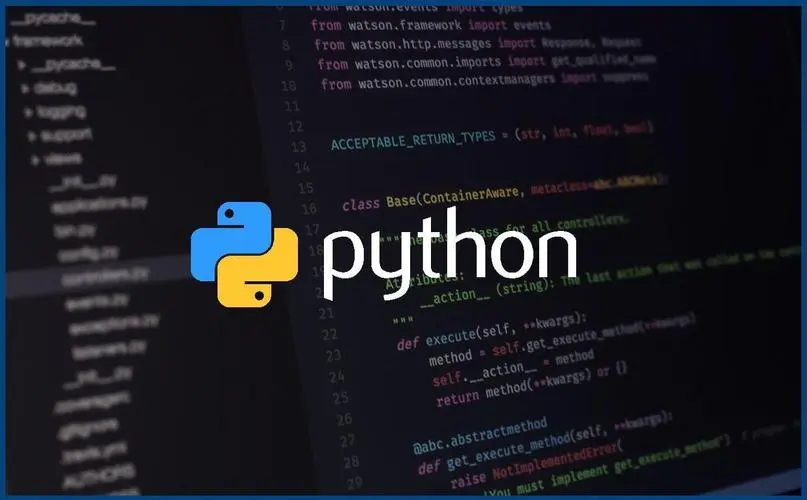
图形用户界面(GUI)是现代软件应用中不可或缺的一部分,而Python作为一门强大而灵活的编程语言,提供了多个GUI编程工具包。本文将深入介绍Python GUI编程的基础概念、常用工具包以及丰富的示例代码,帮助读者从入门到精通GUI开发。
基础概念
什么是GUI?
GUI是一种通过图形元素(如按钮、文本框、窗口等)与用户进行交互的方式。相对于命令行界面,GUI更直观、用户友好,适用于各种应用,从桌面软件到游戏。
Python中的GUI工具包
Python中有多个流行的GUI工具包,其中主要包括tkinter、PyQt、wxPython等。每个工具包都有其独特的特性和用法,可以根据项目需求选择合适的工具包。
Tkinter入门
创建简单窗口
import tkinter as tk
root = tk.Tk()
root.title("我的第一个GUI应用")
root.mainloop()
- 1
- 2
- 3
- 4
- 5
上述代码使用tkinter创建了一个简单的窗口,是一个入门级别的GUI示例。
添加组件
label = tk.Label(root, text="欢迎来到GUI编程")
label.pack()
button = tk.Button(root, text="点击我")
button.pack()
- 1
- 2
- 3
- 4
- 5
通过Label和Button组件,我们为窗口添加了一些元素。
PyQt
PyQt是一个功能强大的GUI工具包,基于Qt库。它提供了丰富的组件和强大的功能,适用于复杂的GUI应用。
安装PyQt
pip install PyQt5
- 1
创建PyQt窗口
from PyQt5.QtWidgets import QApplication, QWidget, QLabel, QPushButton, QVBoxLayout app = QApplication([]) window = QWidget() window.setWindowTitle("我的PyQt应用") layout = QVBoxLayout() label = QLabel("欢迎使用PyQt") layout.addWidget(label) button = QPushButton("点击我") layout.addWidget(button) window.setLayout(layout) window.show() app.exec_()
- 1
- 2
- 3
- 4
- 5
- 6
- 7
- 8
- 9
- 10
- 11
- 12
- 13
- 14
- 15
- 16
- 17
- 18
- 19
wxPython
wxPython是一个基于C++的GUI工具包wxWidgets的Python封装,提供了跨平台的GUI解决方案。
安装wxPython
pip install wxPython
- 1
创建wxPython窗口
import wx class MyFrame(wx.Frame): def __init__(self, *args, **kw): super(MyFrame, self).__init__(*args, **kw) self.panel = wx.Panel(self) self.text = wx.StaticText(self.panel, label="欢迎使用wxPython", pos=(10, 10)) self.button = wx.Button(self.panel, label="点击我", pos=(10, 40)) self.Bind(wx.EVT_BUTTON, self.on_button_click, self.button) def on_button_click(self, event): self.text.SetLabel("按钮被点击了!") app = wx.App(False) frame = MyFrame(None, title="我的wxPython应用", size=(300, 200)) frame.Show() app.MainLoop()
- 1
- 2
- 3
- 4
- 5
- 6
- 7
- 8
- 9
- 10
- 11
- 12
- 13
- 14
- 15
- 16
- 17
实际应用
创建任务管理器
创建一个简单的任务管理器窗口可以使用tkinter库,以下是一个基本的任务管理器窗口的示例代码:
import tkinter as tk from tkinter import ttk class TaskManager: def __init__(self, root): self.root = root self.root.title("任务管理器") self.task_list = [] self.tree = ttk.Treeview(root, columns=("Task"), show="headings") self.tree.heading("Task", text="运行中的任务") self.tree.pack(expand=True, fill="both") self.add_button = tk.Button(root, text="添加任务", command=self.add_task) self.add_button.pack(pady=10) self.remove_button = tk.Button(root, text="移除任务", command=self.remove_task) self.remove_button.pack(pady=10) def add_task(self): new_task = f"任务 {len(self.task_list) + 1}" self.task_list.append(new_task) self.tree.insert("", "end", values=(new_task,)) def remove_task(self): selected_item = self.tree.selection() if selected_item: selected_task = self.tree.item(selected_item)['values'][0] self.task_list.remove(selected_task) self.tree.delete(selected_item) if __name__ == "__main__": root = tk.Tk() app = TaskManager(root) root.mainloop()
- 1
- 2
- 3
- 4
- 5
- 6
- 7
- 8
- 9
- 10
- 11
- 12
- 13
- 14
- 15
- 16
- 17
- 18
- 19
- 20
- 21
- 22
- 23
- 24
- 25
- 26
- 27
- 28
- 29
- 30
- 31
- 32
- 33
- 34
- 35
- 36
- 37
在这个示例中,创建了一个简单的任务管理器窗口,使用Treeview组件展示运行中的任务列表。通过“添加任务”按钮可以添加新的任务,而“移除任务”按钮可以移除选中的任务。这个示例演示了如何使用tkinter创建一个基本的GUI应用,并在窗口中展示动态数据。可以根据需要扩展此示例,添加更多功能和样式。
图像查看器
为了创建一个简单的图像查看器应用,我们可以使用PyQt5库。以下是一个基本的图像查看器示例代码,它允许用户打开、缩放和保存图片:
import sys from PyQt5.QtWidgets import QApplication, QLabel, QMainWindow, QAction, QFileDialog, QVBoxLayout, QPushButton, QGraphicsView, QGraphicsScene, QGraphicsPixmapItem from PyQt5.QtGui import QPixmap from PyQt5.QtCore import Qt class ImageViewer(QMainWindow): def __init__(self): super().__init__() self.setWindowTitle("图像查看器") self.setGeometry(100, 100, 800, 600) self.central_widget = QLabel(self) self.central_widget.setAlignment(Qt.AlignCenter) self.image_scene = QGraphicsScene() self.image_item = QGraphicsPixmapItem() self.image_scene.addItem(self.image_item) self.view = QGraphicsView(self.image_scene) self.view.setRenderHint(QPainter.Antialiasing, True) self.setCentralWidget(self.view) self.create_actions() self.create_toolbar() def create_actions(self): self.open_action = QAction("打开", self) self.open_action.triggered.connect(self.open_image) self.zoom_in_action = QAction("放大", self) self.zoom_in_action.triggered.connect(self.zoom_in) self.zoom_out_action = QAction("缩小", self) self.zoom_out_action.triggered.connect(self.zoom_out) self.save_action = QAction("保存", self) self.save_action.triggered.connect(self.save_image) def create_toolbar(self): toolbar = self.addToolBar("工具栏") toolbar.addAction(self.open_action) toolbar.addAction(self.zoom_in_action) toolbar.addAction(self.zoom_out_action) toolbar.addAction(self.save_action) def open_image(self): options = QFileDialog.Options() file_name, _ = QFileDialog.getOpenFileName(self, "打开图像文件", "", "图像文件 (*.png *.jpg *.bmp *.gif);;所有文件 (*)", options=options) if file_name: pixmap = QPixmap(file_name) self.image_item.setPixmap(pixmap) def zoom_in(self): self.view.scale(1.2, 1.2) def zoom_out(self): self.view.scale(0.8, 0.8) def save_image(self): options = QFileDialog.Options() file_name, _ = QFileDialog.getSaveFileName(self, "保存图像文件", "", "图像文件 (*.png *.jpg *.bmp *.gif);;所有文件 (*)", options=options) if file_name: pixmap = self.image_item.pixmap() pixmap.save(file_name) if __name__ == "__main__": app = QApplication(sys.argv) viewer = ImageViewer() viewer.show() sys.exit(app.exec_())
- 1
- 2
- 3
- 4
- 5
- 6
- 7
- 8
- 9
- 10
- 11
- 12
- 13
- 14
- 15
- 16
- 17
- 18
- 19
- 20
- 21
- 22
- 23
- 24
- 25
- 26
- 27
- 28
- 29
- 30
- 31
- 32
- 33
- 34
- 35
- 36
- 37
- 38
- 39
- 40
- 41
- 42
- 43
- 44
- 45
- 46
- 47
- 48
- 49
- 50
- 51
- 52
- 53
- 54
- 55
- 56
- 57
- 58
- 59
- 60
- 61
- 62
- 63
- 64
- 65
- 66
- 67
- 68
- 69
- 70
- 71
- 72
- 73
- 74
这个图像查看器应用允许用户打开图像文件、缩放图像、保存图像。可以根据需要进一步扩展此示例,添加更多功能和样式。
文件资源管理器
使用wxPython创建一个简单的文件资源管理器,可以实现文件浏览和基本操作。以下是一个基本的文件资源管理器示例代码:
import wx import os class FileManager(wx.Frame): def __init__(self, *args, **kw): super(FileManager, self).__init__(*args, **kw) self.current_path = os.getcwd() self.panel = wx.Panel(self) self.tree_ctrl = wx.TreeCtrl(self.panel, style=wx.TR_DEFAULT_STYLE | wx.TR_HIDE_ROOT) self.populate_tree() self.list_ctrl = wx.ListCtrl(self.panel, style=wx.LC_REPORT | wx.LC_SINGLE_SEL) self.list_ctrl.InsertColumn(0, "文件名") self.populate_list(self.current_path) self.sizer = wx.BoxSizer(wx.HORIZONTAL) self.sizer.Add(self.tree_ctrl, 2, flag=wx.EXPAND) self.sizer.Add(self.list_ctrl, 3, flag=wx.EXPAND) self.panel.SetSizerAndFit(self.sizer) self.Bind(wx.EVT_TREE_SEL_CHANGED, self.on_tree_select, self.tree_ctrl) self.Bind(wx.EVT_LIST_ITEM_ACTIVATED, self.on_list_item_activate, self.list_ctrl) self.Show() def populate_tree(self): root = self.tree_ctrl.AddRoot("root") self.tree_ctrl.SetItemHasChildren(root) for dir_name, _, file_names in os.walk(self.current_path): parent = root if dir_name != self.current_path: parent = self.tree_ctrl.AppendItem(parent, os.path.basename(dir_name)) self.tree_ctrl.SetItemHasChildren(parent) for file_name in file_names: self.tree_ctrl.AppendItem(parent, file_name) self.tree_ctrl.ExpandAllChildren(root) def populate_list(self, path): self.list_ctrl.DeleteAllItems() for file_name in os.listdir(path): self.list_ctrl.Append([file_name]) def on_tree_select(self, event): item = event.GetItem() path = os.path.join(self.current_path, self.tree_ctrl.GetItemText(item)) if os.path.isdir(path): self.current_path = path self.populate_list(self.current_path) def on_list_item_activate(self, event): selected_item = event.Index file_name = self.list_ctrl.GetItemText(selected_item) file_path = os.path.join(self.current_path, file_name) if os.path.isdir(file_path): self.current_path = file_path self.populate_tree() self.populate_list(self.current_path) else: wx.MessageBox(f"打开文件: {file_path}", "文件资源管理器") if __name__ == "__main__": app = wx.App(False) frame = FileManager(None, title="文件资源管理器", size=(800, 600)) app.MainLoop()
- 1
- 2
- 3
- 4
- 5
- 6
- 7
- 8
- 9
- 10
- 11
- 12
- 13
- 14
- 15
- 16
- 17
- 18
- 19
- 20
- 21
- 22
- 23
- 24
- 25
- 26
- 27
- 28
- 29
- 30
- 31
- 32
- 33
- 34
- 35
- 36
- 37
- 38
- 39
- 40
- 41
- 42
- 43
- 44
- 45
- 46
- 47
- 48
- 49
- 50
- 51
- 52
- 53
- 54
- 55
- 56
- 57
- 58
- 59
- 60
- 61
- 62
- 63
- 64
- 65
- 66
- 67
- 68
- 69
- 70
- 71
- 72
- 73
- 74
这个简单的文件资源管理器示例中,左侧是目录树,右侧是文件列表。用户可以通过点击目录树浏览目录,并在文件列表中查看文件。双击目录会进入该目录,双击文件会弹出消息框提示文件路径。可以根据需求扩展此示例,添加更多功能和样式。
总结
这篇文章分享了Python GUI编程的关键概念和主要工具包,通过实际的示例代码演示了使用tkinter、PyQt5和wxPython创建任务管理器、图像查看器和文件资源管理器。在任务管理器中,利用tkinter的Treeview和Button组件创建了一个简单的任务列表,展示了基本的GUI应用构建。图像查看器通过PyQt5的QGraphicsView和QFileDialog实现了图像的打开、缩放和保存功能,突显了PyQt5在处理图形应用方面的优势。文件资源管理器则使用了wxPython的TreeCtrl和ListCtrl,展示了文件和目录的浏览以及双击进入目录的功能。
这些示例涵盖了GUI编程中常见的场景,提供了从简单到复杂的逐步学习路径。无论是初学者还是有一定经验的开发者,都可以通过这些示例深入了解GUI编程的核心概念和常用工具包的使用。GUI编程是实现用户友好界面的重要手段,通过掌握这些知识,开发者能够更轻松地构建各种应用,提高用户体验。通过进一步学习这些工具包的文档和更复杂的项目,可以在GUI开发领域取得更大的成就。
感兴趣的小伙伴,赠送全套Python学习资料,包含面试题、简历资料等具体看下方。
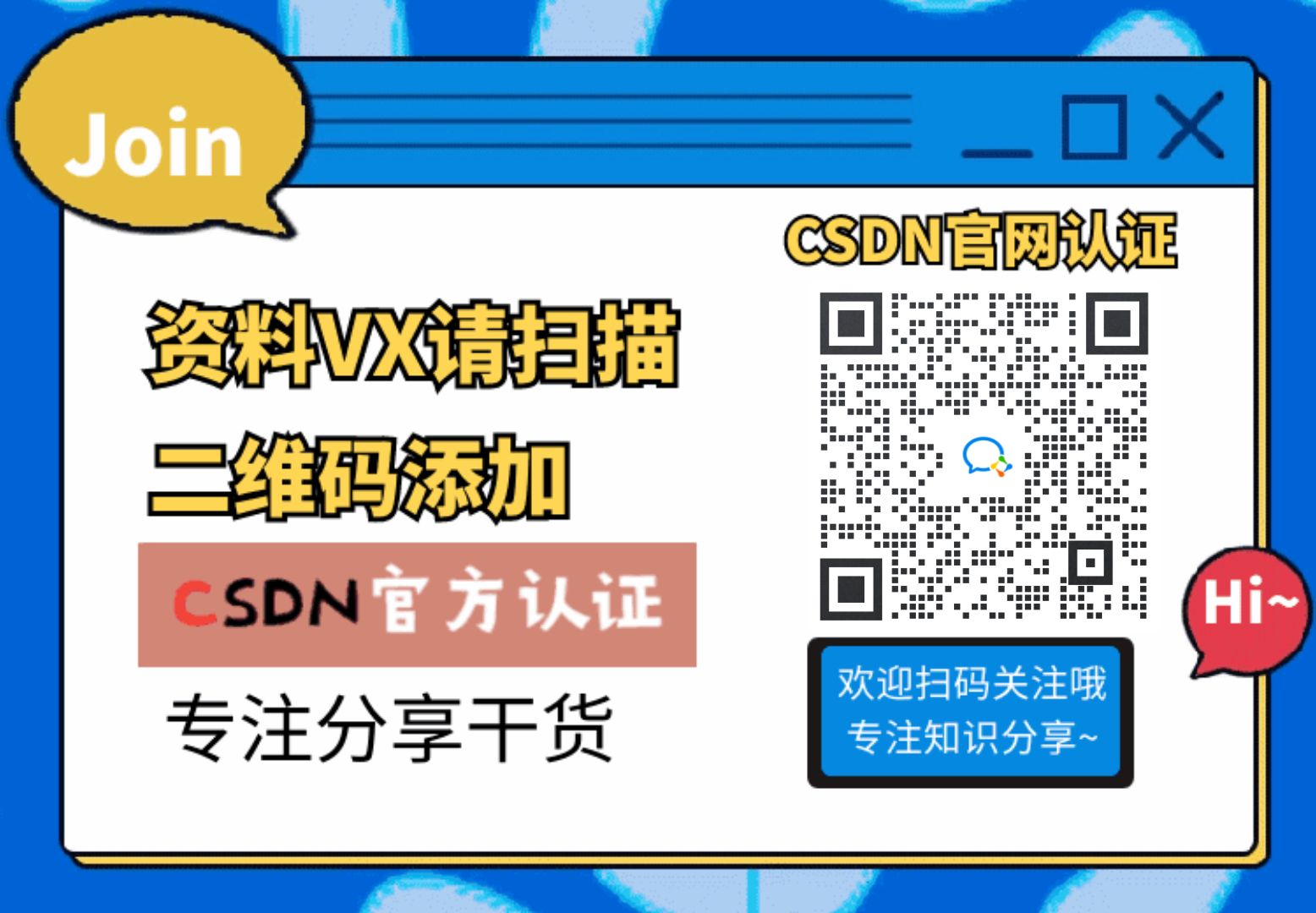
一、Python所有方向的学习路线
Python所有方向的技术点做的整理,形成各个领域的知识点汇总,它的用处就在于,你可以按照下面的知识点去找对应的学习资源,保证自己学得较为全面。


二、Python必备开发工具
工具都帮大家整理好了,安装就可直接上手!
三、最新Python学习笔记
当我学到一定基础,有自己的理解能力的时候,会去阅读一些前辈整理的书籍或者手写的笔记资料,这些笔记详细记载了他们对一些技术点的理解,这些理解是比较独到,可以学到不一样的思路。

四、Python视频合集
观看全面零基础学习视频,看视频学习是最快捷也是最有效果的方式,跟着视频中老师的思路,从基础到深入,还是很容易入门的。

五、实战案例
纸上得来终觉浅,要学会跟着视频一起敲,要动手实操,才能将自己的所学运用到实际当中去,这时候可以搞点实战案例来学习。

六、面试宝典


简历模板
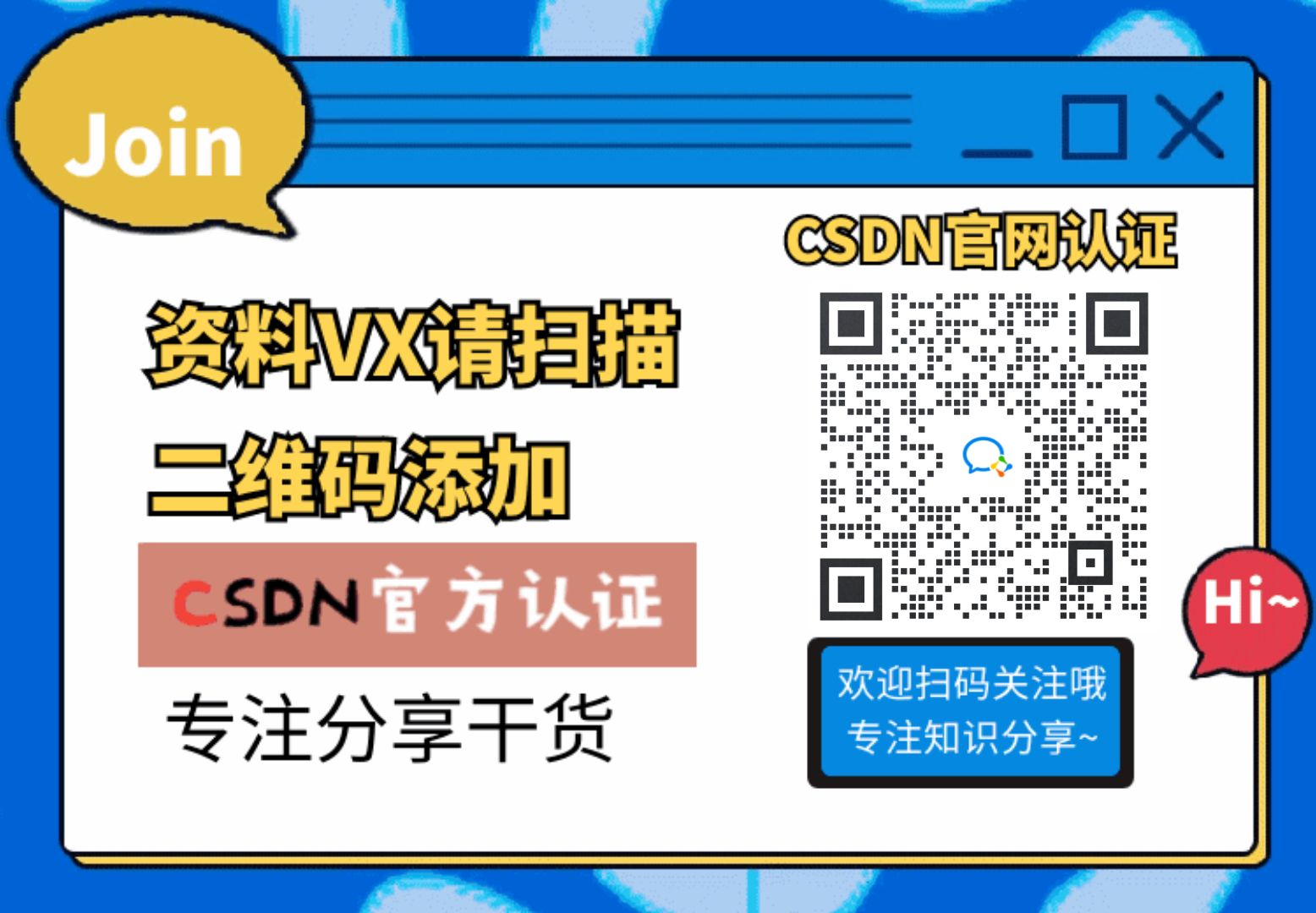
若有侵权,请联系删除




